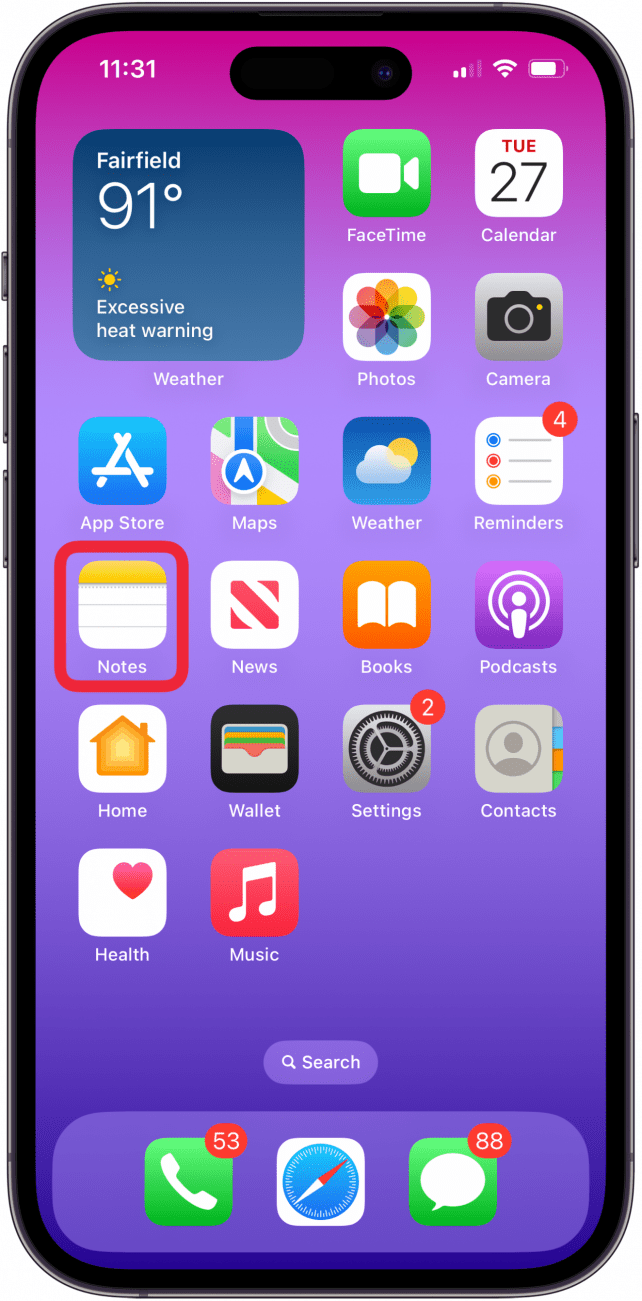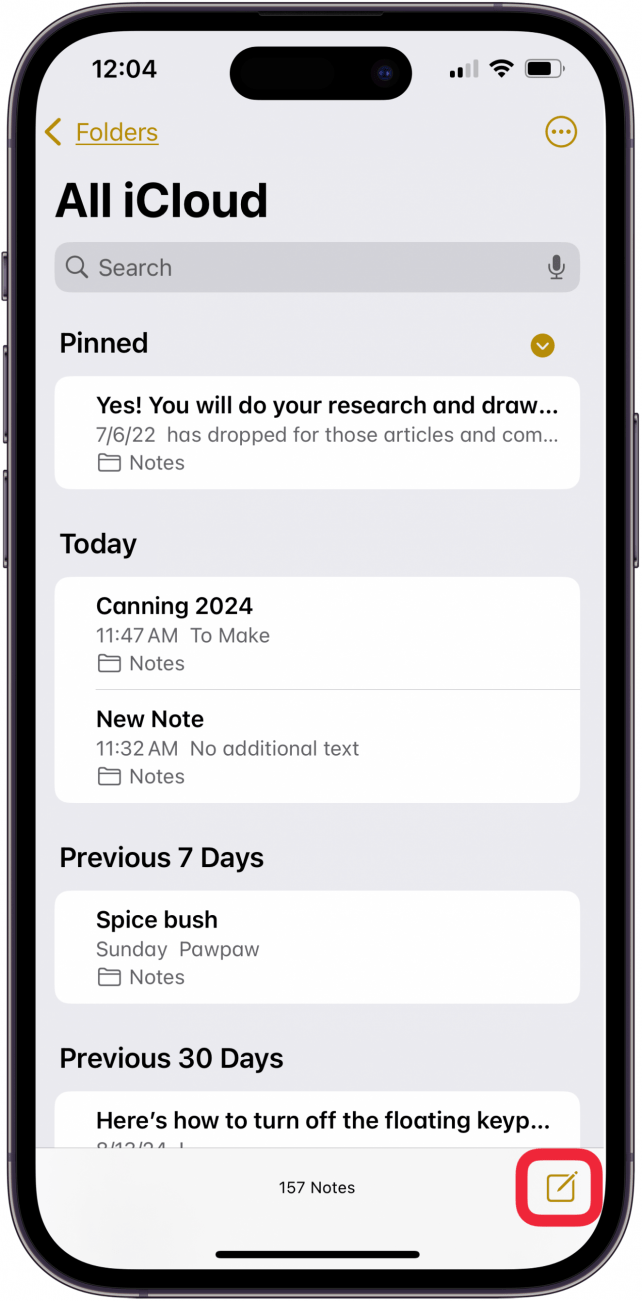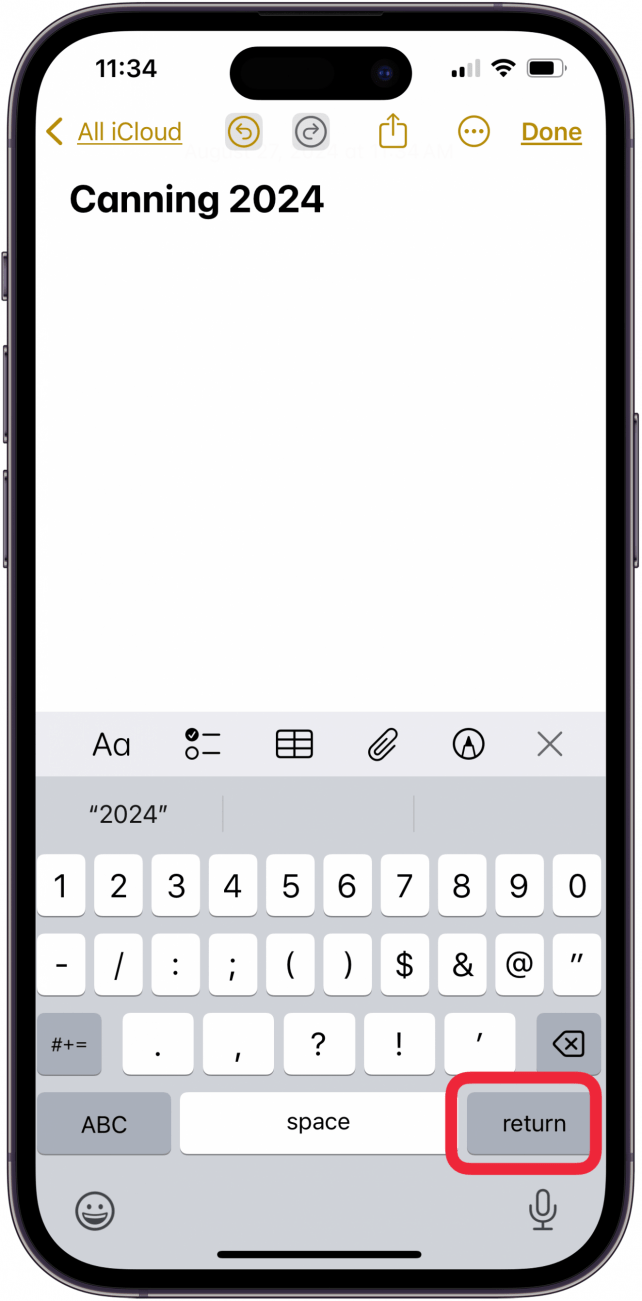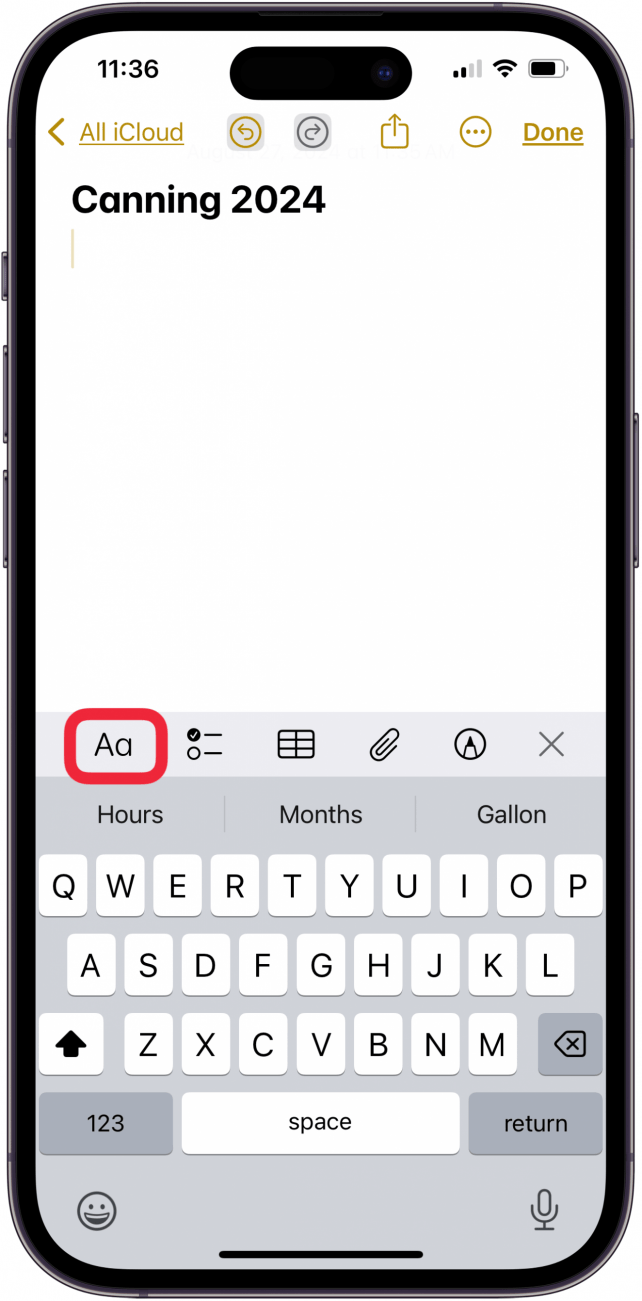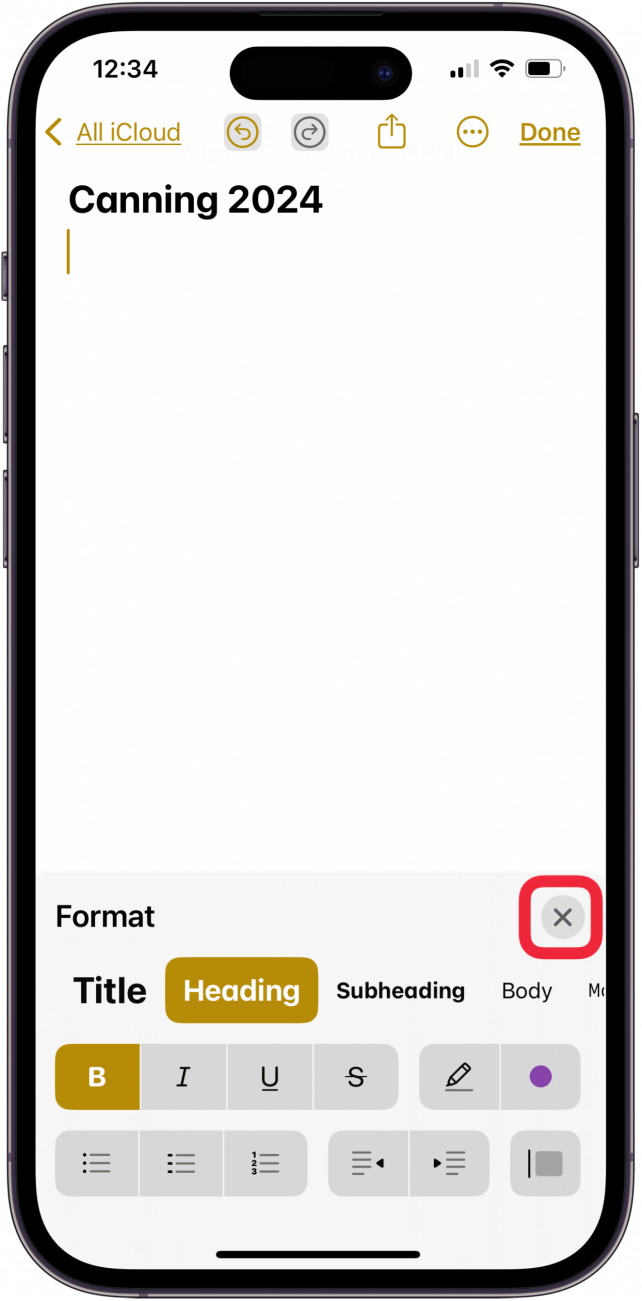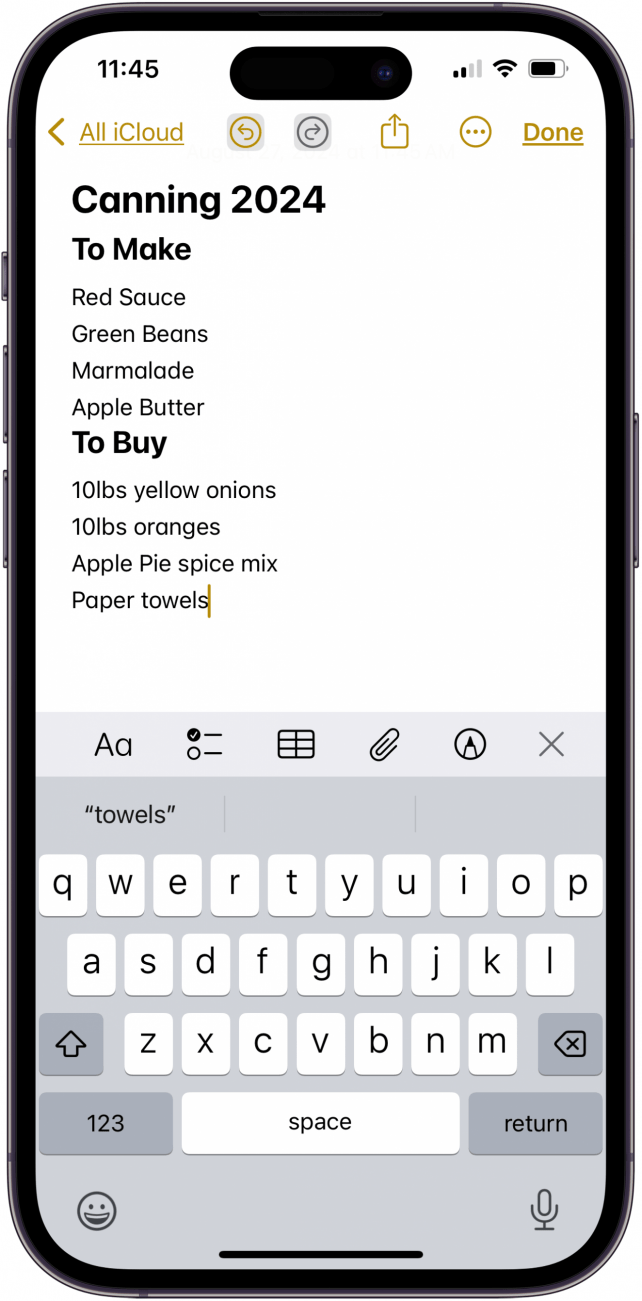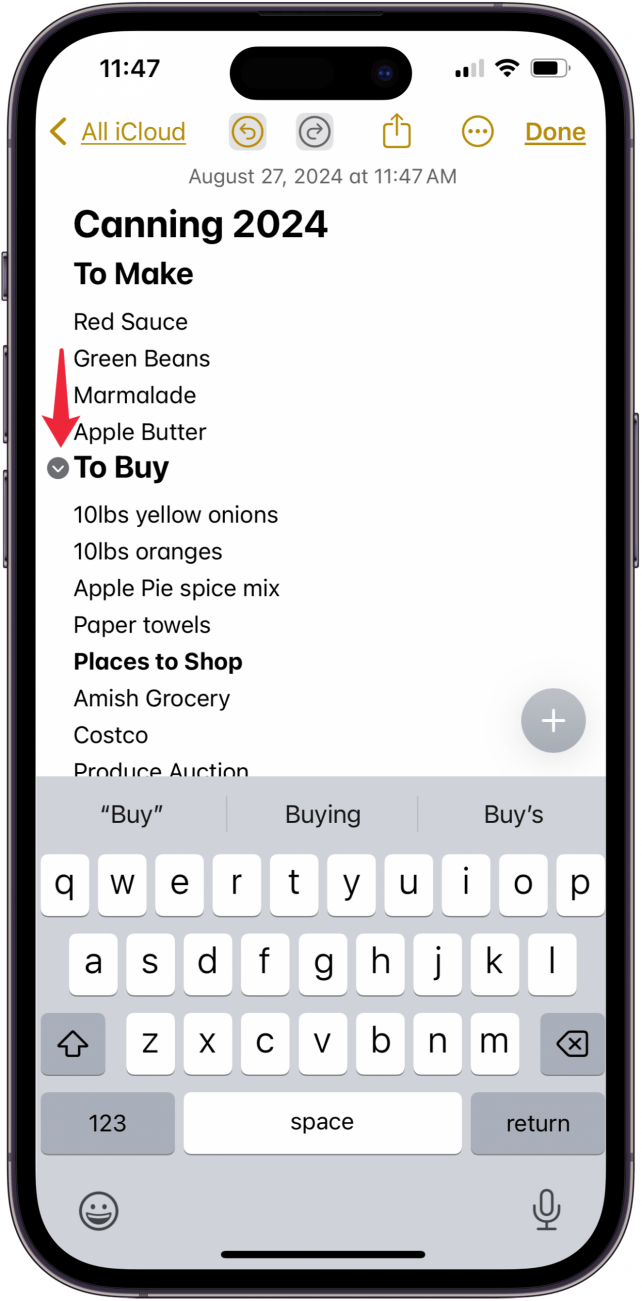Brugere af Notes-appen, glæd jer! Apples Notes-app giver nu brugerne mulighed for at skjule et eller flere noteafsnit på deres iPhone. Sådan bruger du den sammenklappelige notefunktion, så du kan se alle dele af din note uden at skulle scrolle i en uendelighed.
Hvorfor du vil elske dette tip:
- Hold dine noter ryddelige og organiserede.
- **Skjul sektioner, så du kan se alle overskrifterne i din note på et øjeblik.
- **Gør lange, komplicerede noter mere overskuelige og lette at navigere i.
Sådan organiserer du iPhone-noter med sammenklappelige sektioner
Systemkrav
Nedenstående trin virker kun på en iPhone, der er opdateret til iOS 18. Se, hvordan du [opdaterer til det nyeste operativsystem] (https://www.iphonelife.com/content/how-to-update-to-ios-11-iphone-ipad).
Kan du lave sammenklappelige sektioner i Apple Notes? Hvis din iPhone kører iOS 18 eller nyere, kan du! Med denne funktion i iOS Notes-appen kan du samle indholdet af afsnit i underoverskrifter, underoverskrifter i overskrifter og hele noten i titlen. Det er en fantastisk måde at organisere iPhone-noter på, så lad os komme i gang med at lære, hvordan man opretter sammenklappelige sektioner i Notes.
 Opdag din iPhones skjulte funktionerFå et dagligt tip (med skærmbilleder og klare instruktioner), så du kan mestre din iPhone på bare ét minut om dagen.
Opdag din iPhones skjulte funktionerFå et dagligt tip (med skærmbilleder og klare instruktioner), så du kan mestre din iPhone på bare ét minut om dagen.
- Åbn appen Noter.

- Tryk på ikonet ny note i nederste højre hjørne af skærmen.

- Tilføj en titel til din note, og tryk på Return.

- Tryk på ikonet Aa.

- Tryk på Overskrift eller Underoverskrift og derefter på X for at lukke menuen Format. Giv din overskrift eller underoverskrift et navn.

- Tilføj dine oplysninger under dine overskrifter og underoverskrifter.

- Hver gang du vil tilføje en ny overskrift eller underoverskrift, skal du gentage trin fire og fem.
- Tryk på mellemrummet foran dine overskrifter eller underoverskrifter, og tryk derefter på caretten for at skjule afsnittet.

Tryk i slutningen af overskriften eller underoverskriften for at få caret’en frem igen, og tryk derefter på caret’en for at vise indholdet af det pågældende afsnit. Overskrifter kollapser ikke ind i hinanden, men underoverskrifter kollapser ind i deres overskrift. Hvis du har mere end én titel i din note, vil alt falde sammen i den første titel. Nu ved du, hvordan du bruger sammenklappelige sektioner til at organisere dine iPhone- og iPad-noter! Husk at tjekke vores gratisDagens tip for flere gode vejledninger til Apples Notes-app.
Få mere at vide om Apples Notes-app
- [Automatisk sortering af dine noter med smarte mapper] (https://www.iphonelife.com/content/smart-folders-notes-app)
- Brugere af Notes-appen, glæd jer! Apples Notes-app giver nu brugerne mulighed for at skjule et eller flere noteafsnit på deres iPhone. Sådan bruger du den sammenklappelige notefunktion, så du kan se alle dele af din note uden at skulle scrolle i en uendelighed.
- Hvorfor du vil elske dette tip: